1、当编写WPS文档表格时,会发现在表格内部行间距不是自己想要的,如图所示,图中行间距为1.5倍,小编想将它调整为1倍。
2、如图所示在菜单栏的“开始”按钮下面有一个“行距”,图中鼠标停留位置既是,鼠标点击该按钮。
3、如图所示,点击后会出现一个下拉菜单,选择最下面的“其他”一项。
4、此时会弹出一个对话框,如图所示,在“行距”一栏里选择希望更改的行距,小编将其更改为”单倍行距“。
5、底下有一段“如果定义了文档网格,则与网格对齐”,前面有一个方框,将里面的√去掉,该步骤为关键步骤,如图所示,方框内没有√。
6、点击确定按钮,对话框消失,回到WPS编辑页面,此时发现表格内的文本已经更改为单倍行距。
1、首先,我们用我们电脑打开WPS软件,打开需要编辑的WPS文字,之后选中表格中的文字,如图所示。
2、然后,在WPS文字界面中,我们用鼠标右键单击文字,在弹出的窗口选择打开“段落”,如图所示。
3、再接着,我们在WPS界面中弹出来的窗口中点击打开“行距”,选择自己想要的设置的行距来调整就可以啦,如图所示。






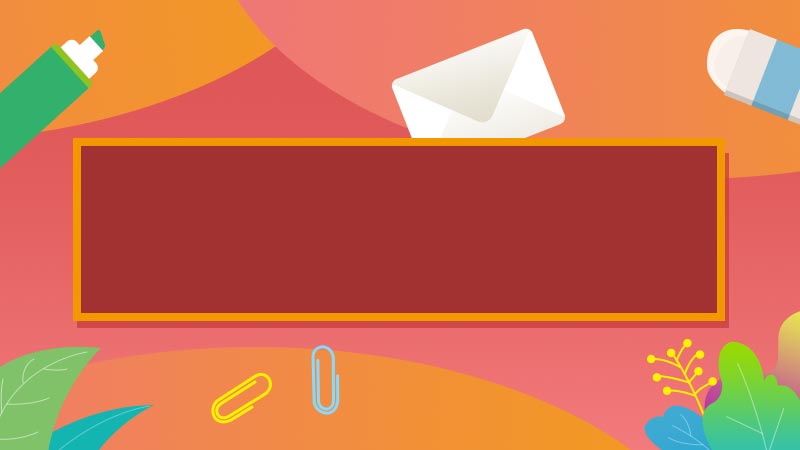

全部回复
